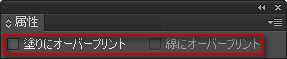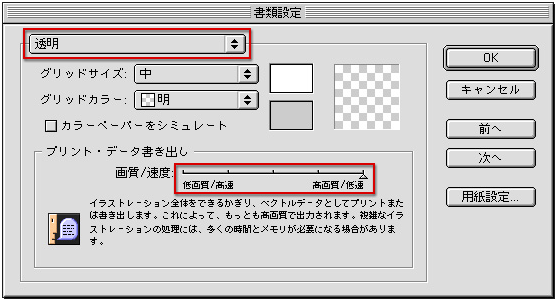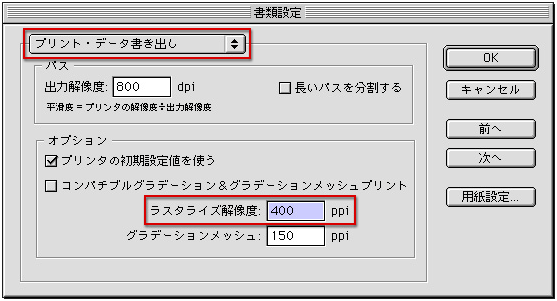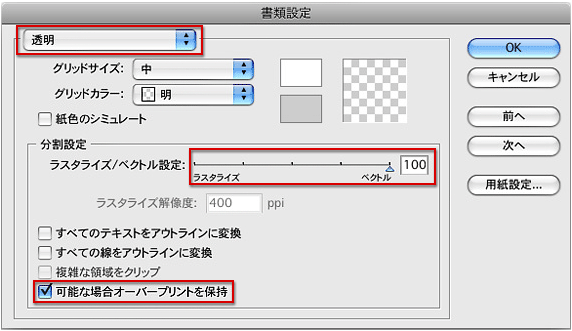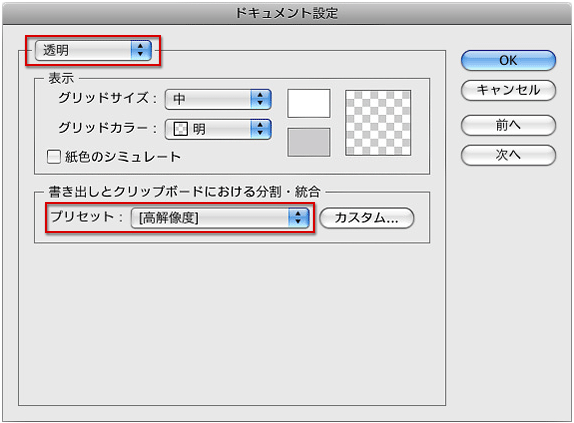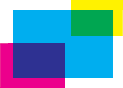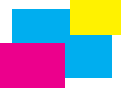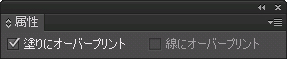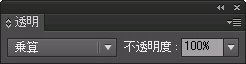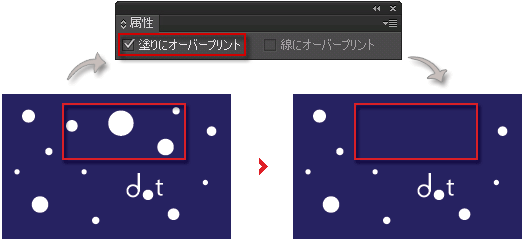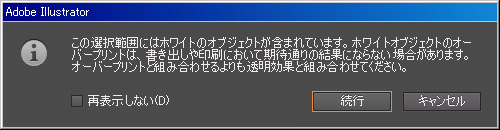| オフセット名刺印刷、デザイン名刺、企業名刺、会社名刺、個人名刺、はがき、特殊加工名刺、プラスチックカード、ショップカード |
型抜きカード
[無料型]型抜きカード
プラスチックカード
ステッカー
ペーパーランチョンマット
ブロックメモ・お会計伝票
|
オーバープリントとは
印刷物をつくるとき、色を重ねて印刷することをオーバープリントといいます。 オーバープリントの設定
オーバプリントにチェックしたデータは、印刷した際に、お客様のご希望の色と異なる場合がございます。印刷トラブルの防止のため、オーバープリントのチェックは外して下さい。 Illustrator9
「ファイル」→「書類設定」
「書類設定」のセレクトボックスから「プリント・データ書き出し」タブを選択、「オプション」のラスタライズ解像度を「400ppi」に設定します。
Illustrator10
「ファイル」→「書類設定」
IllustratorCS~CS6
「ファイル」→「ドキュメントの設定」
オーバープリントの設定は原則破棄されます。
透明効果をため、オーバープリントで色を重ねると印刷トラブルの原因となります。
* オーバープリントの設定は原則破棄されますが、場合によって破棄されないことがありますので、意図しないところでオーバープリントがかかってしまうことがあります。 白のオーバープリントにご注意
一般的に印刷での白は紙の上になにも色をつけないことで表現されます。
白のオブジェクトにオーバープリントを設定しようとすると、以下のメッセージ出てきます。
オーバープリントの確認
「表示」→「オーバープリントプレビュー」 |
|
| ||||||||||||||||||||||||||||||||||||||||||||||||||||||||||||||||||||||||||||||||
|
||||||||||||||||||||||||||||||||||||||||||||||||||||||||||||||||||||||||||||||||
|
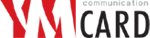







 全国
全国 代行発送サービス
代行発送サービス